Замятие бумаги в DeskJet 5850
Следуйте этим инструкциям
1. Нажмите на клавишу возобновления печати краской.
2. При печати этикеток проверьте, не отклеилась ли этикетка от листа во время прохождения через механизмы принтера.
Если замятие бумаги не устранено
1. Поверните две защелки задней дверцы принтера по направлению друг к другу и снимите дверцу.
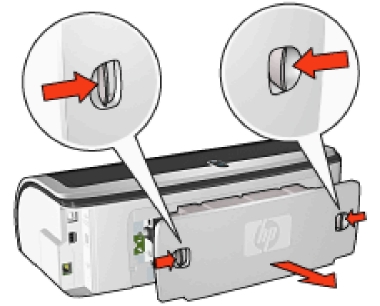
2. Извлеките замятую бумагу из задней части принтера и установите на место заднюю дверцу.

3. Нажмите на клавишу возобновления печати.
4. Распечатайте документ.
К принтеру подключен дополнительный модуль двусторонней печати
1. Нажмите на клавиши с левой и с правой сторон дополнительного модуля двусторонней печати, а затем отсоедините модуль от принтера.
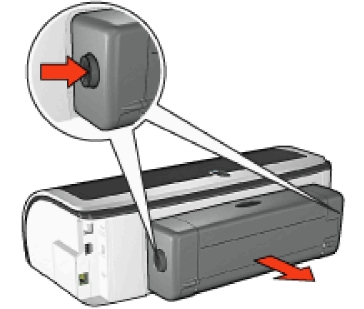
2. Извлеките сзади принтера всю бумагу и для печати
Если замятие бумаги устранено, перейдите к действию 3.
Если устранить замятие бумаги не удалось, перейдите к действию 1.
1. Нажмите на клавишу на верхней части дополнительного модуля двусторонней печати, а затем опустите дверцу.
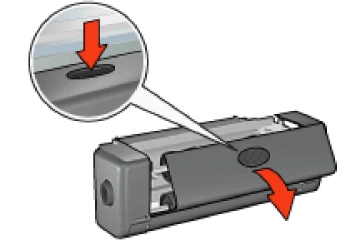
2. Извлеките бумагу из дополнительного модуля двусторонней печати и закройте дверцу.
3. Вставьте дополнительный модуль двусторонней печати в принтер до упора.

Во время установки дуплексера не нажимайте кнопки на любой из сторон дуплексера. Используйте эти кнопки только для извлечения дуплексера из принтера.
4. Нажмите на клавишу возобновления печати.
<<<назад
далее>>>
при использовании материалов ссылка на сайт awella.ru обязательна
|